小白一键重装系统u盘启动教程
- 分类:U盘教程 回答于: 2022年06月24日 15:01:53
想要借助u盘启动重装系统的方式恢复电脑的故障问题,就需要用到好用的u盘制作装机工具协助。有网友不清楚具体u盘怎么重装系统,下面就给大家演示下借助小白一键重装系统u盘启动教程。
工具/原料
系统版本:windows10专业版
品牌型号:Acer传奇Young
软件版本:小白一键重装系统V2290
方法
1、插入U盘到电脑接口上,打开小白一键重装系统软件,退出杀毒软件,选择制作系统中的U盘选项,选择U盘,点击开始制作。
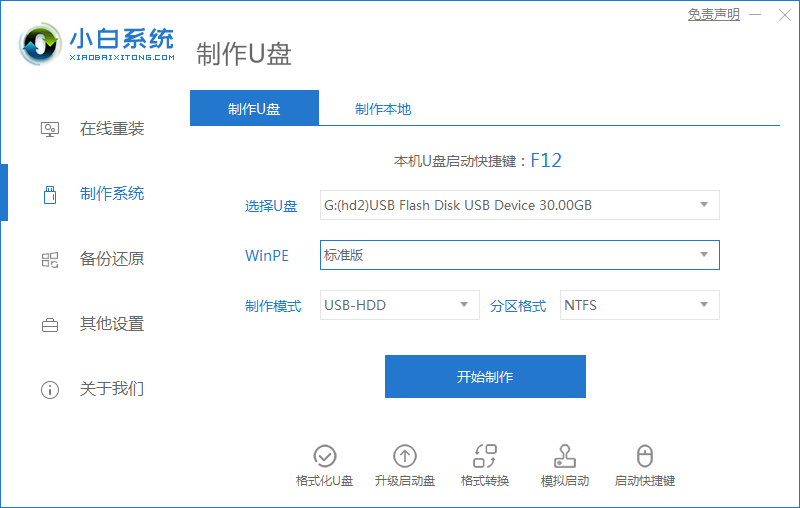
2、选择需要安装的系统,点击开始制作。
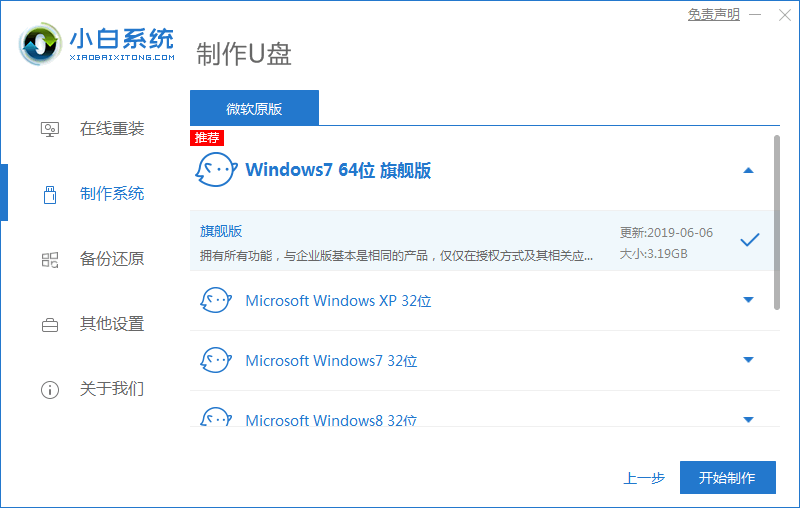
3、提示U盘数据备份,点击确定。如无备份,请先备份。
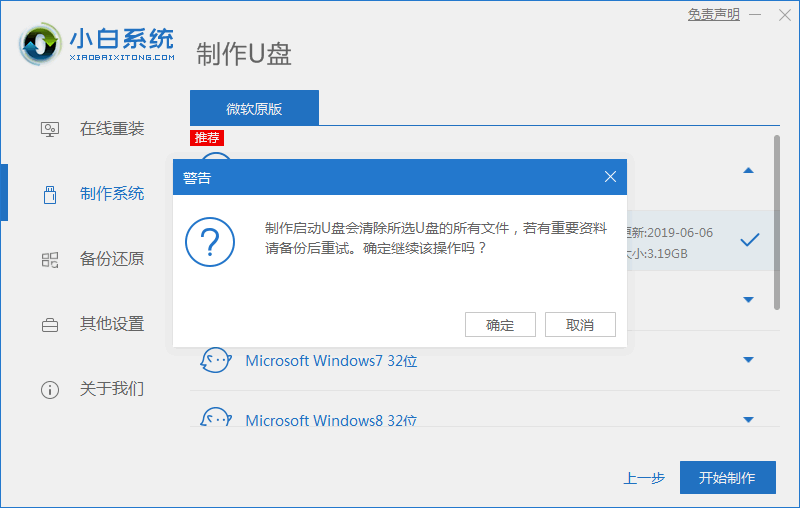
4、制作成功后将U盘拔出,插入到需要重装的电脑接口上。
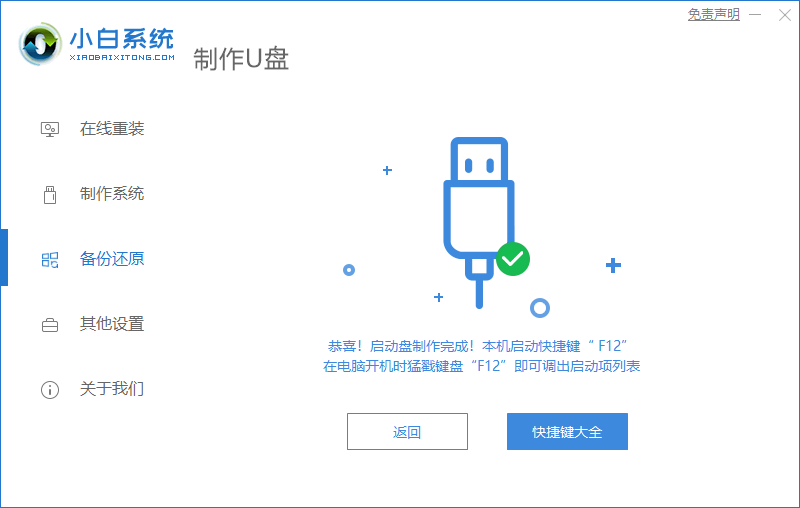
5、按下电脑的电源键,然后立即连续敲击启动热键,在出现的界面选择USB选项。进入到系统选择界面,选择【01】PE进入,开始安装系统。
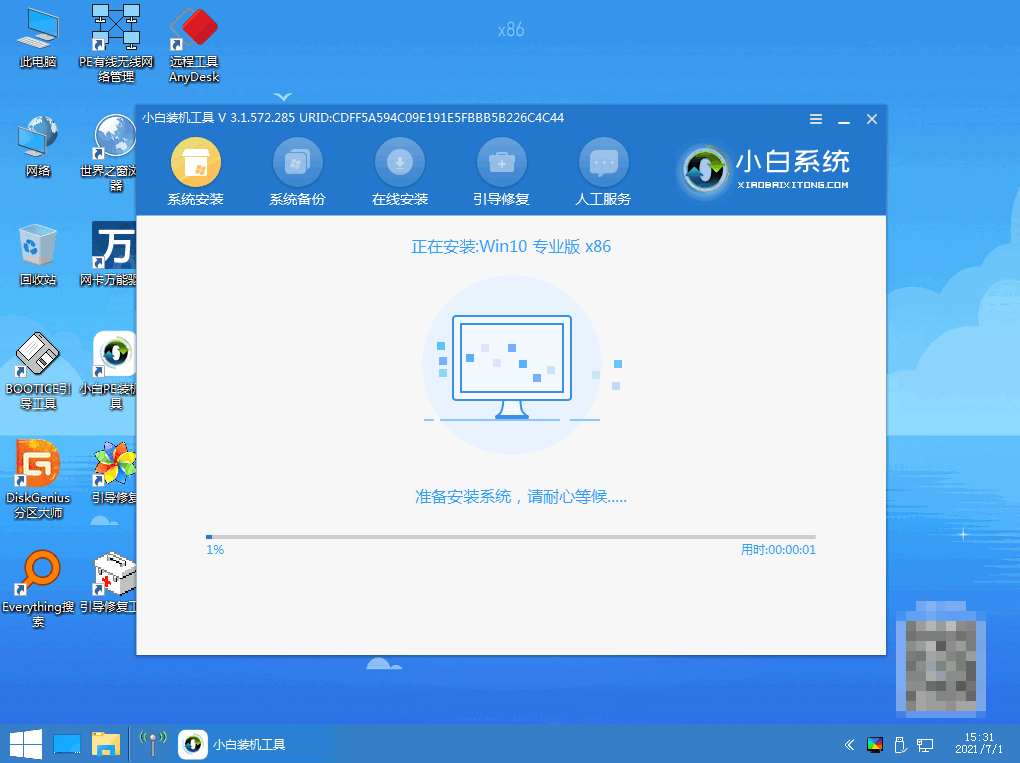
6、进入引导修复,等待引导修复确认。
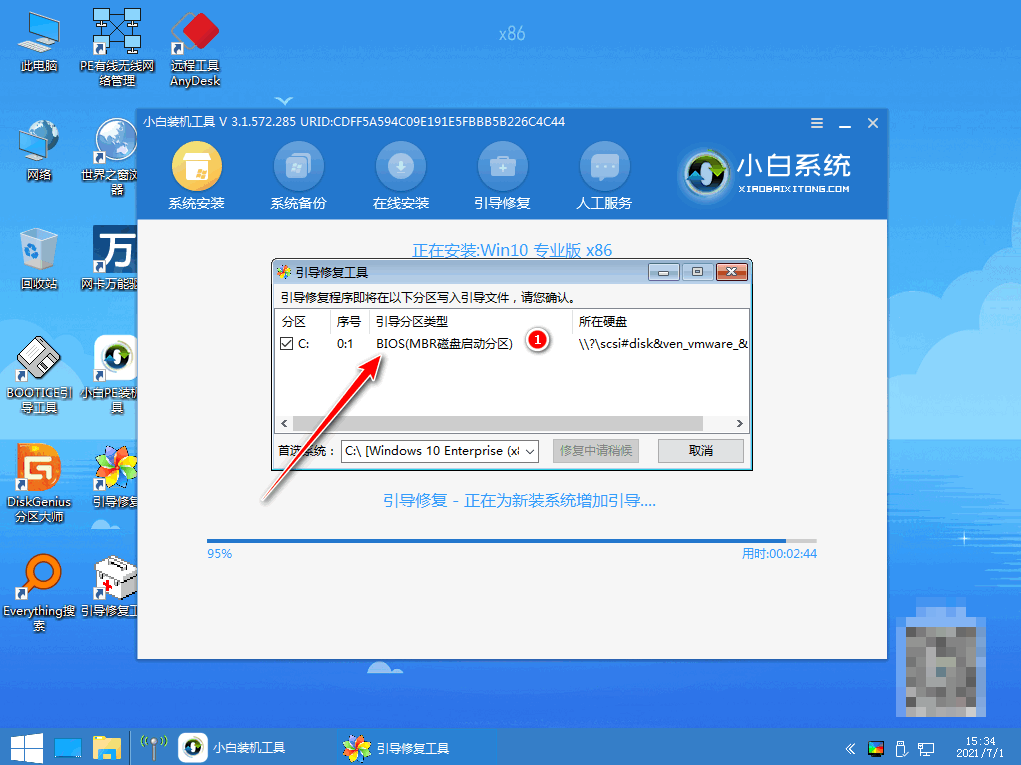
7、系统安装完成,拔掉U盘,重新启动电脑。
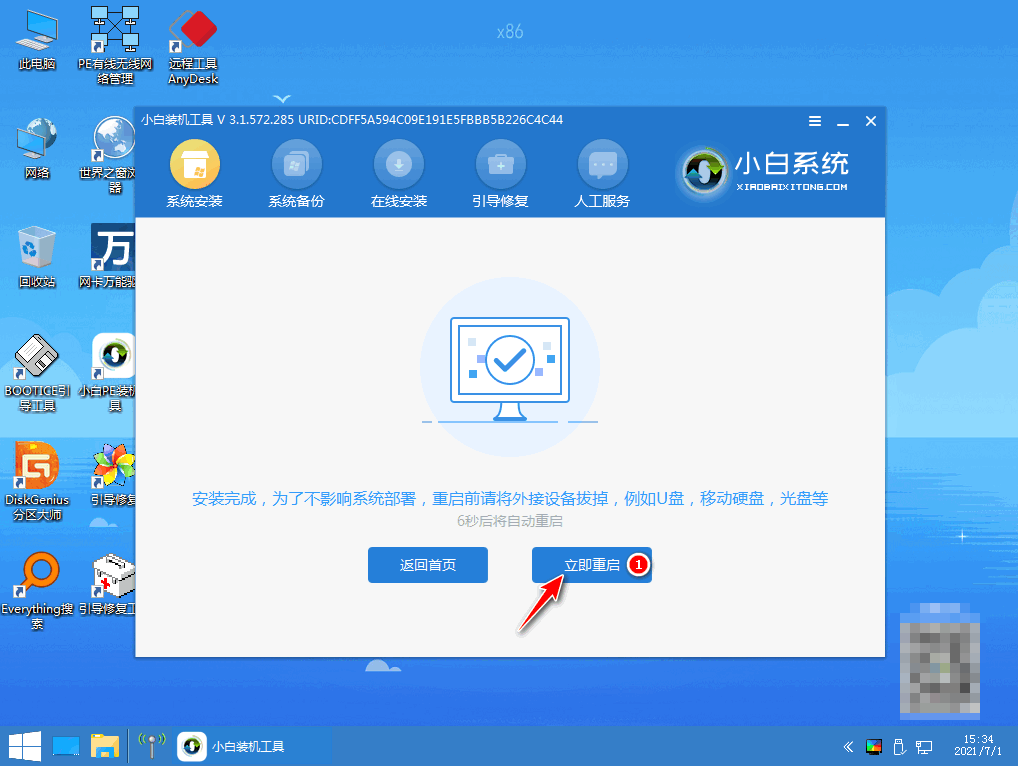
8、在菜单上选择Windows10系统,回车进入。

9、当重启进入到系统页面则此次重装完成。

总结
1、打开小白工具,制作U盘启动盘;
2、制作成功后拔出U盘插入到需要重装的电脑上;
3、按下启动热键选择进入pe系统,安装系统;
4、重启电脑进入新系统桌面。
 有用
26
有用
26


 小白系统
小白系统


 1000
1000 1000
1000 1000
1000 1000
1000 1000
1000 1000
1000 1000
1000 1000
1000 1000
1000 1000
1000猜您喜欢
- 图文演示u盘装xp系统教程2021/05/06
- u盘启动盘制作的工具如何使用..2022/11/06
- 微星主板进不去u盘怎么解决..2021/03/20
- U大师一键重装系统官方版具体介绍..2023/02/17
- 电脑usb端口没反应怎么办,小编教你如..2018/01/17
- 重装系统的U盘如何使用2022/11/17
相关推荐
- u盘重装系统教程win7安装步骤..2022/06/13
- 小白教你大白菜u盘装系统教程..2017/10/06
- 联想如何设置u盘启动为第一启动项..2022/07/08
- 小白u盘重装系统教程2021/12/10
- 惠普u盘重装系统的详细教程..2021/08/08
- 小编教你解决蓝屏代码0x0000007b..2017/09/18

















